win10360软件小助手快捷栏里不见了怎么办
时间:2021-06-15作者:zhong
大家都知道安装了360安全卫士后,会自带一个小助手,但是也会有一些用户是不喜欢的使用这个助手的,也会有用户觉得助手会比较方便操作,那么在win10系统里360软件小助手快捷栏里不见了怎么办呢,下面小编给大家分享win10360软件小助手不见了的解决方法。
解决方法:
1、打开360安全卫士,点击右下角的“更多”。
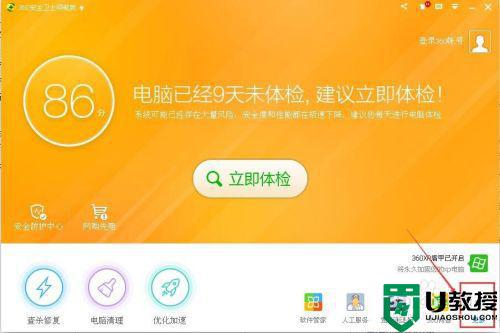
2、之后会出现一个新的界面,如图所示,在旁边的搜索框中输入“软件小助手”,然后按“回车”键。
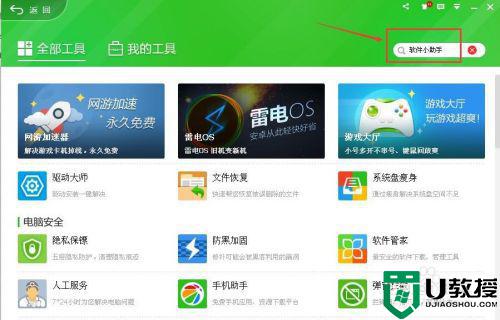
3、这个时候360安全卫士就会自动下载和安装“软件小助手”,过一会儿,软件就会自己下载好,不需要额外的操作,已经好的界面。
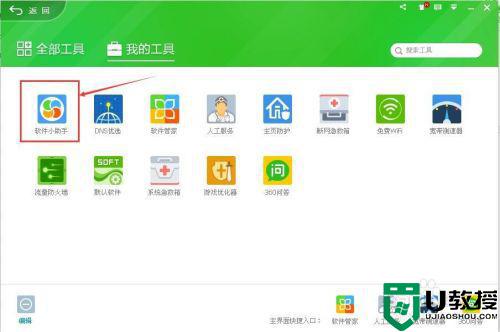
4、还有一个方法就是点击360安全卫士的“更多”后在出现的“全部工具”窗口中直接把滚动条往下拉,在中间位置就会看到有“软件小助手”这一项。
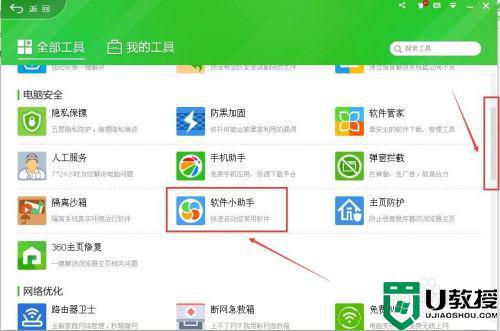
5、找到后把鼠标停在“软件小助手”这一项这里,就会出现“添加”按钮,直接点击“添加”按钮就可以了。
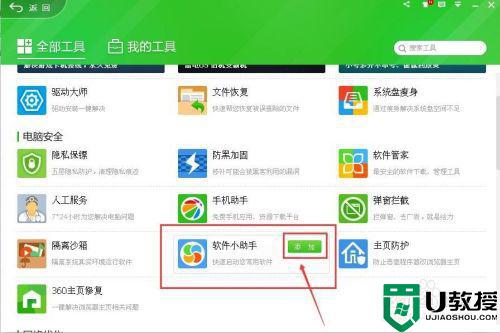
6、做好上面的添加操作后,最后在桌面左下角有软件管理的图标,用【右键】单击,选中【开机启动】就行了。
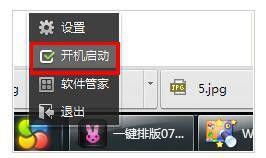
以上就是win10360软件小助手快捷栏里不见了的解决方法,有不知道怎么设置360小助手显示的,可以按上面的方法来进行解决。

